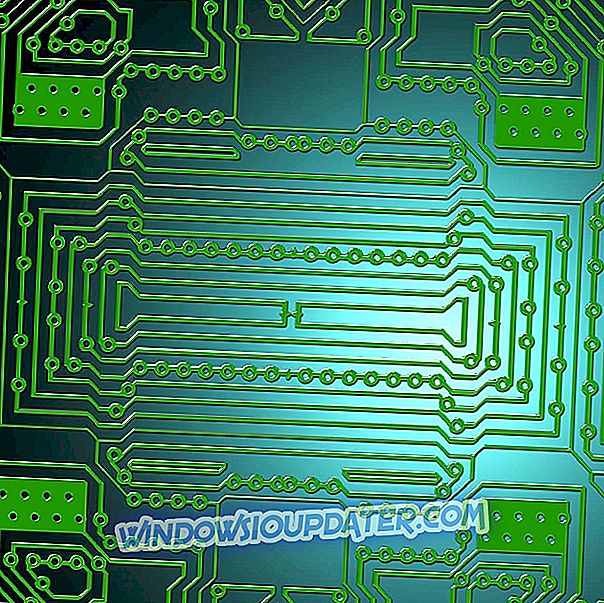Adobe After Effects (AE) jest jednym z najbardziej zaawansowanych cyfrowych efektów wizualnych i aplikacji do grafiki ruchomej i stał się wszechobecny w większości studiów. Użytkownicy nietechniczni kochają go jeszcze bardziej ze względu na prosty proces instalacji i wysoce interaktywny interfejs użytkownika.
Jednak, podobnie jak większość kreatywnych aplikacji w chmurze, sprawy nie są takie proste, jeśli z jakiegoś powodu chcesz odinstalować oprogramowanie.
Teraz, jak zawsze, trochę poszukaliśmy, jak bezproblemowo odinstalować po efektach i złapaliśmy kilka działających rozwiązań. I będziemy omawiać je dalej. Jak zwykle upewnij się, że masz uprawnienia administracyjne do komputera przed próbą odinstalowania.
Jak odinstalować program After Effects na komputerach z systemem Windows
Oto przewodnik krok po kroku, który pomoże Ci pozbyć się aplikacji:
Metoda 1: Odinstaluj After Effects z Creative Cloud
- Przejdź do paska zadań i kliknij ikonę aplikacji Creative Cloud.
- Otworzy się centrum Creative Cloud. Pamiętaj, aby zalogować się przy użyciu zwykłego identyfikatora Adobe ID plus hasła. System może również automatycznie zalogować się w zależności od ustawień, w którym to przypadku oszczędza się podpisywania w kroku.
- Kliknij Aplikacje Zostanie wyświetlona lista wszystkich zainstalowanych aplikacji.
- Przejdź do obszaru Zainstalowane aplikacje i znajdź oprogramowanie After Effects.
- Teraz kliknij strzałkę obok opcji Otwórz lub Aktualizuj . Pojawi się nowa lista wyborów.
- Kliknij Zarządzaj .
- Następnie kliknij Odinstaluj .
- Teraz wykonaj sekwencję instrukcji wyświetlanych na ekranie, aby zakończyć odinstalowywanie.
- Uruchom ponownie komputer.
- TAKŻE PRZECZYTAJ: Jak rozwiązać problemy z produktami Adobe Creative Cloud w systemie Windows 10
Metoda 2: Odinstaluj After Effects za pomocą opcji programów i funkcji
Te kroki pokazują, jak usunąć starsze wersje oprogramowania Adobe After Effects CC na komputerach z systemem Windows 10, Windows 8 / 8.1 i Windows 7. Proces ten jest szczególnie korzystny dla użytkowników, którzy na swoich komputerach mają Adobe After Effects CC 2014, 2015, 2016, 2017 i 2018.
Ponownie musisz mieć uprawnienia administracyjne na swoim komputerze, aby kontynuować.
Na komputerach z systemem Windows 10:
- Kliknij menu Start.
- Kliknij Ustawienia.
- Poszukaj zakładki System w menu Ustawienia.
- Wybierz opcję Aplikacje i funkcje w lewym okienku.

- Wybierz Adobe After Effects CC
- Pojawi się przycisk Odinstaluj. Kliknij go, aby kontynuować deinstalację.
- Uruchom ponownie komputer.
Na komputerach z systemem Windows 8 / 8.1:
- Albo Naciśnij klawisz Windows, aby wyświetlić przycisk Start. Osoby z systemem Windows 8.1 mogą bezpośrednio kliknąć przycisk Start (znajduje się w lewym dolnym rogu), aby uzyskać dostęp do ekranu startowego.
- Wybierz lub wyszukaj Ustawienia, a następnie kliknij Panel sterowania .
- Kliknij Odinstaluj program. Możesz także zakładać alternatywne programy i funkcje w Panelu sterowania.
- Znajdź aplikację After Effects, a następnie kliknij prawym przyciskiem myszy jej ikonę. Oprogramowanie zostanie podświetlone.
- Naciśnij kartę Odinstaluj
- Potwierdź, że chcesz całkowicie odinstalować program After Effects, klikając przycisk Tak, gdy zostanie wyświetlony monit Kontrola konta użytkownika
- Poczekaj na zakończenie dezinstalacji, a następnie uruchom ponownie komputer.
Na komputerach z systemem Windows 7:
- Kliknij przycisk Start.
- Wybierz panel sterowania .
- Kliknij Odinstaluj program .
- Ponownie zidentyfikuj swoją aplikację Adobe After CC. i kliknij na to.

- Nadal wybierzesz odinstalowanie jak wyżej, aby przejść dalej.
- Poczekaj, aż komputer zakończy pracę, a następnie uruchom ponownie.
- TAKŻE PRZECZYTAJ: Najnowsze aktualizacje Adobe naprawiają 47 głównych luk w zabezpieczeniach
Jak odinstalować Adobe After Effects CS6 (i inne wersje CS)
Proces deinstalacji Adobe po efektach CS6, CS7 i każdej innej wersji CS jest prawie identyczny z wersją oprogramowania After Effects CC.
Rzeczywiście, jedyną różnicą jest to, że tym razem będziesz szukał aplikacji. oznaczone jako After Effects CS X (gdzie X oznacza wydanie zamiast After Effects CC 2017 lub inne):
Dlatego powinieneś odnieść się do kroków odinstalowania wspomnianego wyżej oprogramowania After Effects CC i zastąpić CC za pomocą CS6, CS7 lub określonej kopii w zależności od zainstalowanego systemu Windows.

Co zrobić, jeśli odinstalowanie Adobe After Effects CS6 nie powiodło się
Czasami pojawia się błąd, że odinstalowanie programu After Effects nie powiodło się lub komputer napotkał różne błędy deinstalacji.

Inne potencjalne problemy, w tym chmura twórcza odmawiająca uruchomienia i dalsze komplikacje przy próbie odinstalowania AE z panelu sterowania komputera.
Oznacza to, że trzeba będzie rozwiązać problemy z systemem przed ponowną próbą. Oto kilka czynności, które należy podjąć, aby wyeliminować pojawiające się błędy:
Porada dotycząca rozwiązywania problemów 1: Zatrzymaj wszystkie inne aplikacje
Na usuwanie programów czasami wpływają inne działające aplikacje, zwłaszcza gdy zaangażowane oprogramowanie współużytkuje niektóre procesy działające w tle. Kluczem do tego jest zatrzymanie wszystkich aktualnie uruchomionych programów przed rozpoczęciem odinstalowywania After Effects.
Porada dotycząca rozwiązywania problemów 2: Uruchom ponownie komputer
W większości przypadków typowe problemy z deinstalacją After Effects są rozwiązywane przez ponowne uruchomienie komputera. Możesz zatem ponownie uruchomić komputer, a następnie ponownie uruchomić proces dezinstalacji.
Porada dotycząca rozwiązywania problemów 3: Tymczasowo zatrzymaj program antywirusowy
Dezinstalacje zazwyczaj obejmują oprogramowanie dezinstalacyjne za kulisami, dzięki czemu program antywirusowy może zablokować uruchamianie danego dezinstalatora, myląc go w niektórych przypadkach ze złośliwym oprogramowaniem.
Na szczęście większość oprogramowania antywirusowego, w tym BitDefender, pozwala tymczasowo wstrzymać ich działania. Dlatego należy zatrzymać program antywirusowy nawet na kilka minut, aby umożliwić zakończenie odinstalowywania.
Wskazówka dotycząca rozwiązywania problemów 4: Wyłącz zaporę
Zapora sieciowa, w tym dwukierunkowe zapory ogniowe dla systemu Windows 10, może również zakłócać działanie i może wymagać wyłączenia, aby pomyślnie uruchomić wszystkie kroki dezinstalacji.
Mamy nadzieję, że te szybkie rozwiązania pomogły ci rozwiązać ten problem.